3ds dsiware软破教程
时间:2017-05-22 11:42:01 来源:k73电玩之家 作者:小四 热度: 1095 次
一部分高版本的3ds破解方法有两种,一是比较麻烦的拆机飞线,二是有点麻烦的dsiware软破,这个需要购买软件。
一部分高版本的3ds破解方法有两种,一是比较麻烦的拆机飞线,二是有点麻烦的dsiware软破,这个需要购买软件。
破解过程中切勿断电和不按照教程行动,出现变砖概不负责!
准备工作
1、准备 2 台 3DS,一台 A9 破解,另一台 11.0-11.2 还没破解
(如果你的 未破解机器 是 老三 或 2DS,你的 A9 破解机器 也必须是 老三 或 2DS,如果你搞错了,请再找一台符合条件的机器,谢谢配合)
2、A9 破解的机器 必须上 e-shop 花钱购买 タッチで漫才! メガミの笑壺DL 这个 DSiWare游戏
(注意,是在 A9 破解的机器 上花钱购买,不要买错机器,否则你就作死了!)
3、准备以下破解工具
(1)把你刚买的 DSiWare 游戏 魔改成 降级专用 塞尔达四支剑 的必要数据
(2)最新版 GodMode9
(3)最新版 dgTool
(4)11.2 专用的 10.4 NFIRM
(5)SoundHax 文件 和 HBL otherapp
(6)HBL Starter Kit
工具下载:k73传送门
提醒:做 Part 1 的 第 1-3 步之后,马上做 A9 破解机的 NAND 备份,以防搬家后 DSiWare 魔改失败 没得 7天后搬回来重做 之前 立刻补救!
Part 1 - 用 GodMode9 魔改 你买回来的 DSiWare 游戏
1、解压 DSiWare_jpn_4swordshax_injection 压缩包(魔改数据),放到 A9 破解机的 SD 卡根目录
2、解压 GodMode9 压缩包,把 GodMode9.bin 改名为 right_G9.bin,放到 A9 破解机的 /luma/payloads/ 文件夹里
3、A9 破解机 买好 并 下载好 DSiWare 游戏
4、按住 十字键 右键 开机,进入 GodMode9 界面
5、选择 [0:] SDCARD
6、选择 4swords.app(这个就是用来 魔改 的主程序),按 Y 键 把它拷贝到剪贴板
7、按 B 键 回到主菜单,选择 [2:] SYSNAND TWLN
8、进入 SYSNAND TWLN -> title -> 00030004 -> 4b394c4a -> content 文件夹,找到 00000000.app 文件
9、对 00000000.app 文件按 A 键,选择 Inject data @offset
10、按 A 键 选择 00000000 偏移值
(如果你这步 手贱 按了十字键 什么的 让它变成 00000001 或别的数值,马上按 B 键取消,从第 9 步重来)
1、按照要求 按下 一连串的键,然后等系统 魔改完 你的主程序
12、按 B 回到 4b394c4a 文件夹,进入 data 子文件夹
13、对 public.sav 文件按 A 键,选择 Mount as FAT image
(如果你看不到这个选项,说明你的 GodMode9 版本太老,请更新程序版本)
14、一直按 B 回到主菜单,选择 [0:] SDCARD
15、进入 savedata 文件夹(里面是漏洞存档),对里面的那个 savedata 子文件夹 按 Y 键,把它拷贝到剪贴板
16、一直按 B 回到主菜单,选择 [7:] FAT IMAGE
17、按 Y 键 粘贴,选择 Copy Path(s)
18、按照要求 按下 一连串的键,然后等系统 拷完 你的漏洞存档
19、按 START 键 重启系统,然后 运行 你买的 刚魔改好的 DSiWare 游戏
如果画面持续 20秒 白屏,或者弹出 boot.nds 错误 之类的讯息,说明 魔改成功。
如果没出现上述两种情况,说明 魔改失败,需要 重新上 e-shop 下载 DSiWare 游戏 重新魔改。
如果画面持续白屏,但之后进入 塞尔达四支剑 游戏画面,说明 漏洞存档没有拷对位置。
正确的存档格式是 [7:] FAT IMAGE -> savedata -> 里头三个文件。
如果 里头三个文件 在 [7:] FAT IMAGE 的根目录下,就会出现 白屏之后 进入 四支剑游戏画面 的情况。
这种情况是绝对不能进入下一步骤,必须先把存档拷对位置才行的,如果你不听,就作死了,要等下个礼拜搬家搬回破解机,再下个礼拜再搬家到正版机,才能重来了!
注:
3ds.guide 的原版教程 推荐你 备份 魔改之前的 DSiWare 游戏
但本人不推荐!
原因有二
(1)后面 Part 2 - 搬家 的第一步,本人要求你备份 魔改后的 DSiWare,如果你备份 魔改前的,则会混淆,到时候恢复一个错的备份,你就作死了,要七天后搬回来重做!
(2)魔改前的 DSiWare 可以随时从 e-shop 上重新下载,你前面步骤没做对,需要重新魔改的话,直接上 e-shop 重新下载就行了
Part 2 - 搬家
由于目前 11.2 还可以降级 NFIRM 为 10.4,不需要搬家到低版本真实系统
所以本人将暂时不介绍 怎么使用 CTR-HTTPWN,有兴趣知道的朋友请看英文教程,谢谢配合!
注意:
老三 可以搬 老三,也可以搬 新三
新三 只能搬 新三,不可以搬 老三
如果你的 正版机 是 老三,你的 A9 破解机 必须也是老三,否则将无法搬家
2DS 属于 老三 的一种,不要再问 怎么没有提到 2DS 这种傻问题,谢谢配合!
1、进入 本体設定 → データ管理 → DSiWare データ管理,把 本体保存メモリ 的 四支剑(也就是 魔改好的 DSiWare 游戏) 拷到 SD 卡上做备份
2、备份 A9 破解机 和 正版机 的 SD 卡所有文件
3、如果 正版机 有 NNID,把它 初始化
4、确保两台机都能上网,电池有足够电
5、两台机都进入 本体設定 → その他の設定 → ③ ソフトとデータの引っ越し(新三是④)
6、两台机都选择 下面那个按钮 ニンテンドー3DSシリーズと引っ越し,之后一路点 同意
7、之后 A9 破解机 选择 この本体から送信,正版机 选择 別の3DSから受信,之后一路点 同意
8、途中 系统会问你 要不要把 已安装的 DSiWare 搬家到新机器(如图所示),请一定选 移動する(否则会导致 魔改游戏 搬家失败,如果你老实做了第一步 备份 魔改好的游戏,则还可以搬完家之后 进 本体设定 手动恢复)
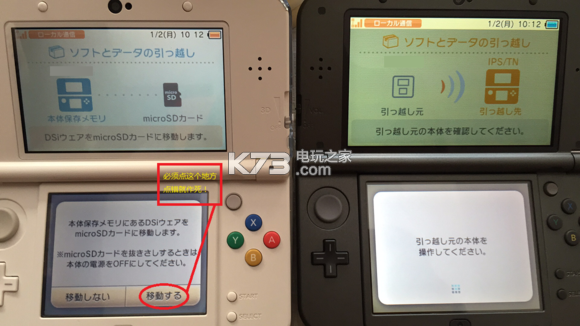
9、如果你是从 老三 搬到 新三,会出现三种 移动文件 的选项:
(1)通信でぜんぶ移動
(2)通信で容量の小さいmicroSDカードに移動 ← 这个是作死选项,会导致 魔改游戏 搬家失败!
(3)パソコンを使って移動
推荐选择 第三项 用电脑转移数据,坚决不能选择 第二项(这会导致 魔改游戏 搬家失败)!
10、之后等搬家进度完成,把 A9 破解机 的 Nintendo 3DS 文件夹 拷到 正版机 即可
Part 3 - 用 魔改游戏 运行 dgTool 把 正版机 的 11.2 系统 的 NFIRM 降级为 10.4
1、解压 dgTool 压缩包,把 boot.nds 放到 正版机 的 SD 根目录
2、在 正版机 SD 根目录 新建 dgTool 文件夹
3、解压 11.2 的 NFIRM.ZIP 压缩包(有老三和新三两种,不要搞错,搞错就变砖!),把里面所有文件放到 dgTools 文件夹里
4、正版机 开机,运行 魔改游戏,系统会白屏一下子,然后进入图片中这个画面
(如果之前 Part 1 最后的步骤 测试魔改,有出现 20秒白屏,或 boot.nds 的错误提示,则必定能进入这个画面,如果进不去,那一定是之前 Part 1 你没有确认,或者是 Part 2 搬家过程中不听话,没按步骤 8-9 要求去做,如果你的破解机有做 后述 Part 0.5 的补救措施,则还可以重新魔改,否则就只能下个礼拜搬回破解机,再下个礼拜再搬过来重做)
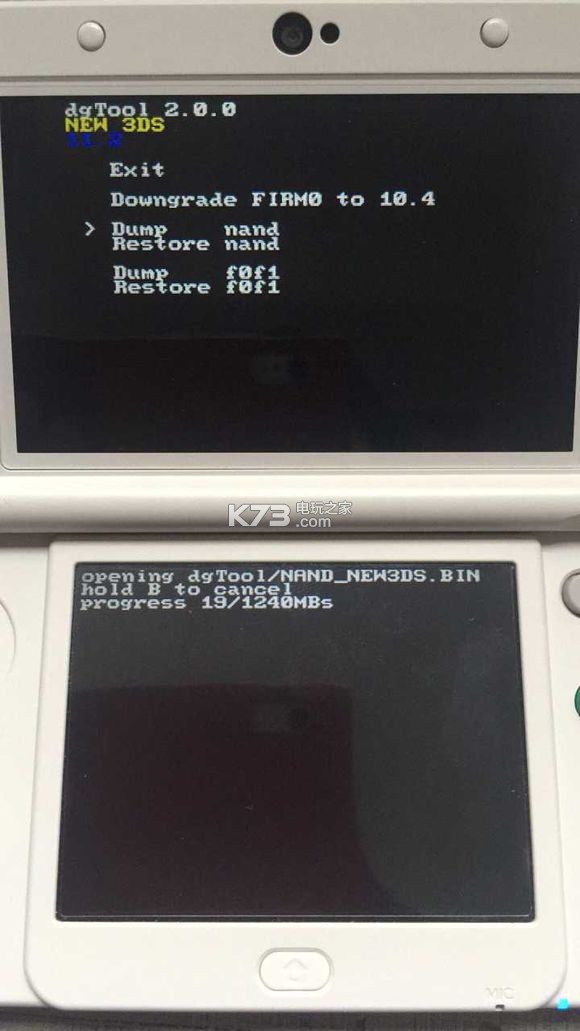
5、选择 Dump nand 备份 11.2 真实系统
(如果你想作死,可以偷懒不备份,虽然可以省下好几分钟的时间,但后果自负)
6、备份真实系统完毕后,建议先把它拷多几份,放到安全位置,再重新进入这个 魔改游戏
7、之后选择 Downgrade FIRM0 to 10.4,等系统处理完,就搞定,选 Exit 退出,手动关机
Part 4 - 用 SoundHax 进 HBL 确认 NFIRM 是否降级成功
1、拷贝 HBL Starter Kit 里的 boot.3dsx 进 正版机 的 SD 根目录
2、去 soundhax.com 下载 日版 新三 或 老三 专用的 soundhax m4a 音频文件,放进 正版机 SD 任意文件夹
3、去 HBL 官网(smealum.github.io/3ds)下载 新三 或 老三 11.2.0-35J 的 otherapp 文件,并改名为 otherapp.bin 放进 正版机 SD 根目录
4、网上下载 3dsident 0.7,解压,把里面的 3ds 文件夹 拷到 正版机 SD 根目录
5、打开 主机自带的 音频播放软件(音符图标),找到你刚放进去的 音频文件
6、按 A 播放,就能进 HBL,运行 3dsident,关注上面两行的讯息:
如果是
Kernel version: 2.50-11
FIRM version: 2.50-11
就说明 NFIRM 成功降级为 10.4 的 NFIRM
如果不是,则说明降级失败,多半是下载错 NFIRM.ZIP 文件造成,请重做 Part 3
成功后,你就可以用 SysDowngrader 降级 9.1/9.2 了。
Part 0.5 - 搬家后 发现魔改失败 的补救措施(需要做 Part 1 之前 做本楼层里的备份步骤)
注意:如果你在做 Part 1 之前,没有按照本楼层做 A9 破解机 NAND 备份,那么当你搬家后发现 魔改失败,你只能等7天之后搬回去重做,再过7天搬过来了。
备份篇
1、做 Part 1 的 第 1-3 步
2、确定 下载好的 魔改前的 DSiWare 可以正常进游戏
3、备份 A9 破解机的 整个 NAND
补救篇
4、当你发现 搬家后 魔改失败,请恢复 A9 破解机的 NAND
5、恢复 NAND 之后,按照 Part 1 的 第 4-19 步 重新做一遍魔改
6、魔改成功后,按照 Part 2 的 第 1 步,备份 魔改好的 DSiWare
7、把你的 A9 破解机的 /Nintendo 3DS/// 里的 DSiWare Backup 子文件夹 整个复制到 正版机的 /Nintendo 3DS/// 里面去,覆盖同名文件
8、进入 正版机 的 本体設定 → データ管理 → DSiWare データ管理,把 SD 卡的 DSiWare 备份文件恢复进机器
最后给一个特大警告:dgTool 这个魔改程序,绝对不可以用来降级 A9 破解机的 NFIRM,否则变砖

热门新闻
我要评论 查看全部评论 (0)>>


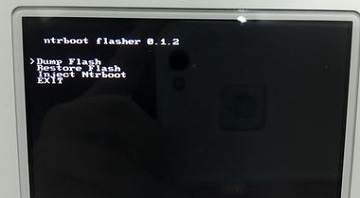 3ds磁铁法破解教程
3ds磁铁法破解教程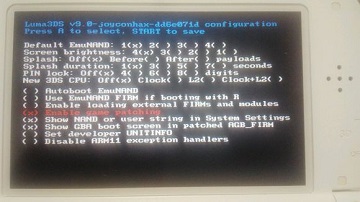 3ds A9/B9跨区游戏图文教程【附Luma跨区工
3ds A9/B9跨区游戏图文教程【附Luma跨区工
